Win10专业版下桌面上“跳跃图标”的解决技巧
最新版本的windows10 - 包括即将推出的秋季创作者更新版本 - 有一个错误,影响桌面上图标的移动。
当您尝试将图标移动到桌面的左侧时,您可能会注意到,当您尝试这样做时,它会立即跳回到原始位置。
这不是一直发生的,但是当它发生时很烦人。 这意味着很难重新排序Windows 10桌面上的图标,并将单个图标放在桌面左侧。
您有两个主要选项来解决问题。
修复Windows 10桌面上的“跳跃图标”
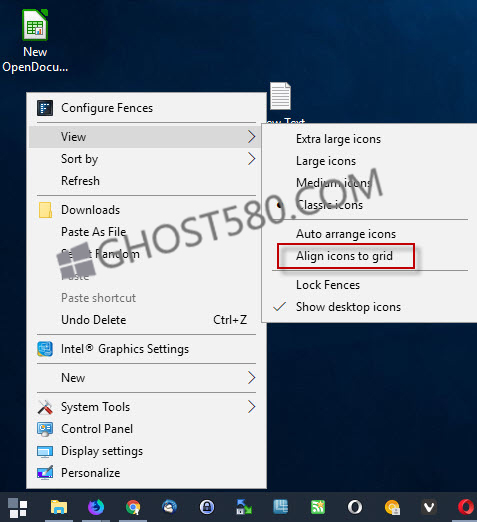
您的第一个选项是启用“对齐图标到网格”选项。 右键单击桌面上的免费位置,然后选择“查看”>“将图标对齐到网格”以激活该功能。 您可以重复该过程,以在将来再次禁用它。
这会照顾跳跃图标问题,但它可能会在单个文件和快捷方式之间显示较大的差距。
虽然在Windows 10设置中没有更改图标间距的选项,您可以使用Windows注册表更改间距:
1、点击Windows键,键入regedit、exe并按Enter键启动Windows注册表编辑器。
2、接受显示的UAC提示符。
3、转到Hkey_CURRENT_USER Control Panel Desktop WindowMetrics。
4、IconSpacing定义了水平间距。 默认值为-1725,您可以将其设置为-480到2730之间的值。 Windows 8、1的默认值为-1125,这意味着图标水平更近。
5、IconVerticalSpacing定义垂直间距。 默认值为-1725,与IconSpacing具有相同的最小值和最大值。
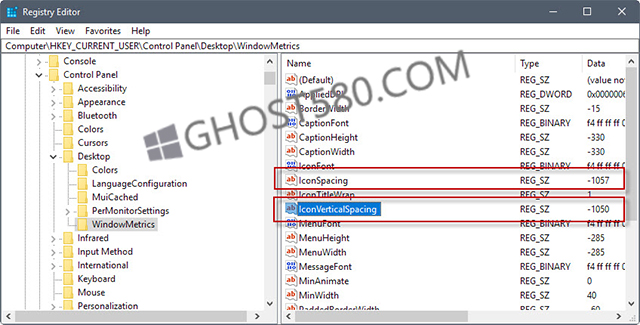
请注意,您需要重新启动PC,或者杀死并重新启动资源管理器进程,以查看更改。
Deskmodder团队发现了第二个选项,以便在Windows 10桌面上移动图标时避免跳转图标问题。
他们发现,当您拖动图标时,它主要取决于鼠标光标所在的位置。 如果您将鼠标光标放在图标的最左侧,当您开始拖动它时,您应该注意到图标的移动更经常地成功。









